As pastas do Android não são apenas lugares para colocar aplicativos. Aqui está o que você precisa saber! {intro}
As pastas não são de forma alguma um novo conceito para iniciadores, mas elas vêm com uma quantidade considerável de estigma, especialmente quando se trata de sua aparência. Felizmente, existem alguns truques tanto para usá-los quanto para defini-los que podem ajudá-lo a aprender a lidar com o problema e preencher algumas pastas.
Criação de pastas em inicializadores Android
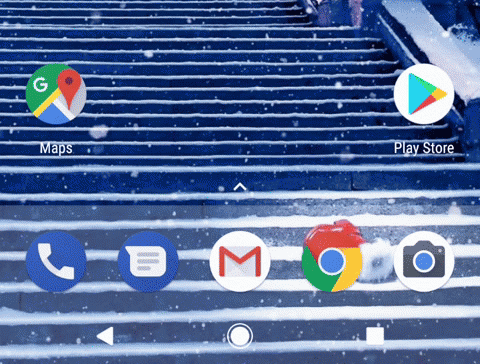
Criar uma nova pasta em sua tela inicial é tão fácil quanto arrastar um atalho de aplicativo sobre o outro na maioria dos inicializadores. Livrar-se de uma pasta é tão simples: você pode arrastá-la para a lixeira ou, se você arrastar todos, exceto um aplicativo para fora da pasta, a pasta será revertida para um único atalho de aplicativo.
Embora a maioria dos iniciadores não tenha um limite de quanto pode colocar em uma pasta da tela inicial, como regra geral, você deve mantê-lo entre dois e nove. Depois de colocar mais de dez aplicativos em uma pasta, as coisas podem ficar um pouco agitadas.
A Verizon está oferecendo o Pixel 4a por apenas US $ 10 / mês nas novas linhas Unlimited
Pastas de encaixe
Embora a maioria dos usuários cole uma ou duas pastas na tela inicial, alguns anos atrás eu dei um passo além e nunca olhei para trás: coloquei-as no meu dock. Hoje, meu dock é quase todo feito de pastas. Colocar uma pasta no dock significa que, em vez de ter que deslizar para meus aplicativos de entretenimento ou de trabalho, minhas pastas estão lá no dock em todas as páginas da tela inicial. Também libera espaço em minhas telas iniciais para mais widgets ou um tela inicial mais limpa.
Para ver se seu dock é compatível com a pasta recém-criada, mantenha pressionado e arraste um dos ícones que já estão no dock para liberar espaço e, em seguida, arraste uma pasta para o espaço recém-aberto. Se a pasta for colocada em seu dock, parabéns, seu inicializador oferece suporte. Se não, dê uma olhada em alguns lançadores que fazem.
Se você der uma ação à sua pasta, essa pasta em seu dock pode ser duplamente útil.
Ações de pasta
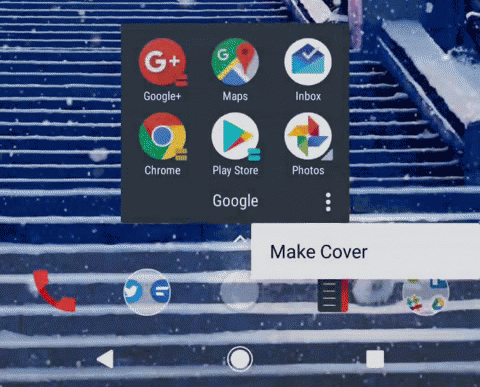
As pastas podem ser mais do que um simples espaço para despejar aplicativos, podem ser atalhos de gestos. Gestos significam que as pastas podem funcionar em dobro. Por exemplo, em Action Launcher, as pastas podem ser convertidas em capas. As capas tornam o primeiro aplicativo na pasta tanto o ícone da pasta quanto a ação de toque para a pasta, ocultando a pasta até que você deslize sobre o ícone do aplicativo.
Ativando o Abridor de Capas em Ação
- Toque em uma pasta na tela inicial.
- Toque em ícone do menu de três pontos no canto inferior direito da pasta.
- Toque Fazer capa.
Eles são muito legais, certo? Nova Launcher Prime faz Covers também, apenas sem o nome atraente e a configuração singular.
No Nova, você tem a opção de atribuir seu atalho ao toque ou deslize em sua pasta. Eu digo atalho porque o Nova permite que você defina qualquer ação, aplicativo ou atalho do sistema do Nova, em vez de apenas o primeiro aplicativo da pasta.
Adicionar ações de deslizar para pastas no Nova Launcher
- Pressione longamente em uma pasta.
- Toque Editar.
-
Toque Ação de deslizar.

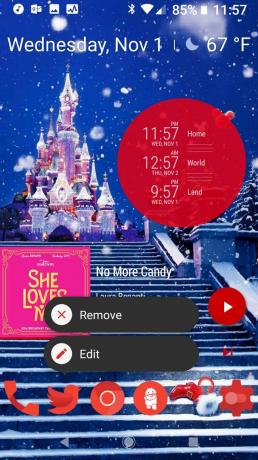
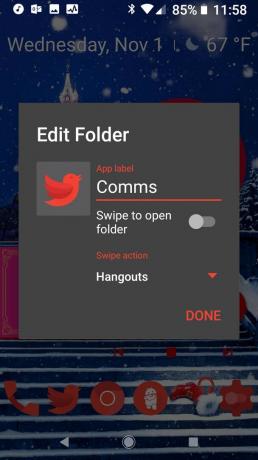
- Selecione o aplicativo ou atalho que deseja abrir com o gesto de pasta.
- (Opcional) Para alternar sua ação de deslizar para uma ação de toque, toque Deslize para abrir a pasta.
-
Toque Feito.
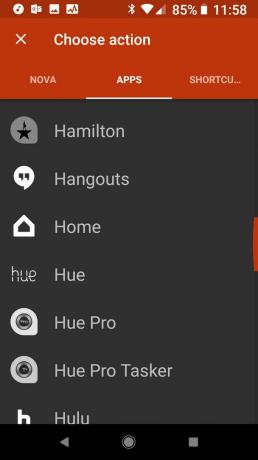
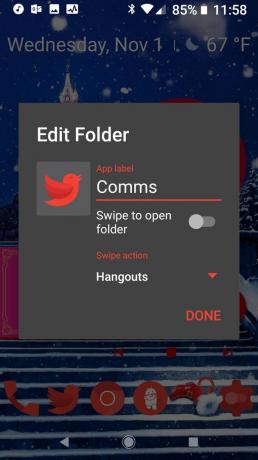
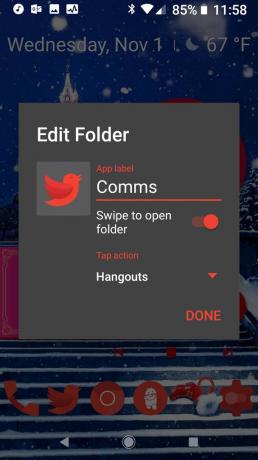
As ações de deslizar tornaram as pastas um lugar conveniente para ocultar alguns dos meus Tasker atalhos ao longo dos anos, mas você também pode usar as ações de deslizar para discar diretamente para um contato, abrir uma lista de reprodução favorita, navegar para um destino frequente e muito mais. Você também pode adicionar uma ação de deslizar para qualquer ícone do aplicativo em sua tela inicial no Nova Launcher, não apenas pastas.
Pastas temáticas
Um dos muitos escrúpulos que as pessoas podem ter com as pastas é que elas parecem feias e, em muitos casos, em muitos inicializadores, elas não estão erradas. O fundo pode ser berrante - ou pior, sem graça - e os ícones de pasta podem estar ocupados e incompatíveis. Mas não se preocupe, podemos consertar isso!
Planos de fundo da pasta de temas
A maioria dos iniciadores orientados por temas permitem que você altere a cor do ícone de sua pasta e do fundo do branco / cinza chato com que eles começam. O Action Launcher permite que você selecione um dos vários tons e transparências em Quicktheme, mas esses tons são baseados nas cores que extrai do seu papel de parede, então é mais fácil ficar preso a tons que você não quer, especialmente se você estiver usando um papel de parede animado.
O Nova Launcher lhe dá a liberdade de escolher qualquer cor e transparência sob o sol hex-code que desejar. Enquanto o Action Launcher pode ter cores separadas para o ícone e o fundo da pasta real, o Nova Launcher permite que você use o mesmo matiz para ambos.
Ícones de pasta de temas
Ícones de pasta têm uma má reputação porque algumas versões mais antigas eram desordenadas, desajeitadas e algumas eram francamente feias. Mas novos estilos de ícone de pasta surgem a cada poucos anos, e o ícone de pasta 'vigia' no estilo Pixel do ano passado é na verdade um ícone de pasta que não é apenas suportável, mas bonito. Escolher um estilo de ícone de pasta que se adapte ao seu tema pode fazer maravilhas, mas no final do dia, os ícones de pasta tendem a parecer menores e mais ocupados do que ícones de aplicativos individuais.
A maneira mais fácil de superar isso é alterar o ícone da pasta para o ícone de um único aplicativo dentro da pasta. Na verdade, no Action Launcher, esta é realmente sua única opção, pois o Action Launcher não permite que você defina um ícone de pasta personalizado.
No Nova Launcher, você pode definir um ícone de pasta separado de quaisquer gestos de deslizar ou aplicativos dentro, o que permite você tem um pouco mais de liberdade não apenas no tema de sua pasta, mas também na colocação de aplicativos dentro isto. Como você pode definir qualquer ícone que desejar para suas pastas, pode definir seu ícone como um arquivo PNG em branco e tornar seu pasta invisível, permitindo que você coloque seus aplicativos confidenciais ao seu alcance enquanto os impede de curvar olhos.
